WPS怎么插入表格?超简单的两种方法
WPS是一个很好用的办公软件,也是大家经常使用的一个办公软件,在WPS内插入表格能让文章表述更加清晰,合理的数据支持也能让文章更可靠、更有说服力,那么WPS怎么插入表格?今天就为大家带来几种WPS插入表格的方法。
WPS怎么插入表格
为了更清晰、简洁、有力地表述文章,可以在WPS插入表格,接下来我们来看看WPS怎么插入表格,一般来说常见的方法有以下这些。
方法一.在菜单栏插入表格
一个比较直接的方法,就是在菜单栏中用插入功能直接插入表格,具体操作步骤如下:
步骤1. 打开WPS软件,在上方的菜单栏中找到“插入”。

步骤2. 在“插入”下面选择“表格”,拖动鼠标可以选择表格的行数和列数,选好行列数后单击左键,WPS中就插入了表格。
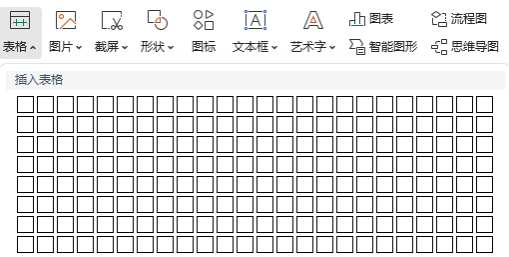
步骤3. 进一步调整表格的格式。根据实际需求,可以选中表格单元格,单击右键选择调整单元格格式,比如合并或拆分单元格、插入行列和删除行列,改变表格的结构,或者增加表格底纹、调整表格边框粗细等,通过调整让表格内的重要内容更加突出。
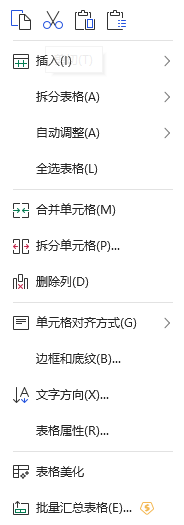
方法二.绘制表格
另一种在WPS插入表格的方法和第一张差不多,但是使用的是绘制表格功能。在WPS怎么绘制表格?具体操作步骤如下:
步骤1. 在“插入”中找到“表格”,但是这次选择“绘制表格”。
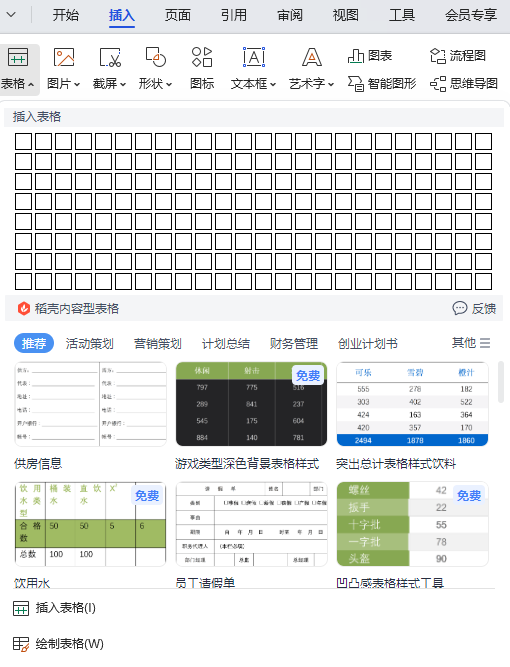
步骤2. 选择“绘制表格”后鼠标光标会标称一只笔的形状,能够更灵活地绘制表格,要在表格中插入斜线也更加方便,只需要鼠标从表格的一个角拉动到另一个角就行,并且在斜线的两边会自动插入文字框,方便输入表头,下图就是通过“绘制表格”画的表格。
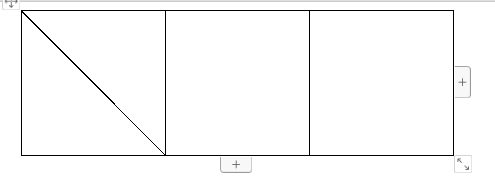
以上就是WPS怎么插入表格的两种常见方法,如果表格在其他文档编辑软件中,也可以尝试直接复制粘贴过来。
拓展:如果要删除已插入的表格,可以单击表格,在表格左上角会出现一个四个角都有箭头的十字,点击那个图标,能全选整个表格,再单击“右键”,选择“删除表格”,插入的表格就被删除。
结论
总的来说,本文为大家介绍了WPS怎么插入表格的两种常见方法,直接插入的方法比较快速,绘制表格的方法更灵活,大家可以根据自己的实际需求选择合适的方法进行操作。
本文编辑:@ duty
©本文著作权归电手所有,未经电手许可,不得转载使用。
